如何在 Shopify 上打印条码
.jpg)
Shopify 是一个出色的电子商务平台,可帮助您轻松管理在线销售。它具有用户友好的界面,您可以从管理面板接受订单、添加新产品、保存记录等。
您的在线商店还可以与大型零售商和分销商合作,而不仅仅是个人顾客。但是,如果您打算做大,您的产品需要有条形码。本文将为您提供有关如何获取产品条码以及如何打印条码的有用信息。
如何在 Shopify 上打印条码
有两种简单的方法可以为您的产品生成和打印条码。首先是访问 Shopify 应用商店并下载零售条码标签应用。另一种方法是使用产品列表视图。
使用零售条码标签打印应用
该应用可在 Shopify 官方网站上找到。它允许您创建自动生成的条形码标签,包括价格和其他有关库存和销售目的所需的产品的重要信息。您可以调整标签的大小,并将它们成束或单独打印。
该应用程序与许多打印机品牌兼容。请注意,Dymo 和 Avery 标签打印机可能是您的绝佳选择。但是,您可以从连接到计算机的任何打印机进行打印。您还可以使用 Wi-Fi 和空气打印从移动设备进行打印。

以下是打印方法:
- 打开您的 Shopify 帐户并访问管理页面。
- 选择应用程序,然后选择零售条码标签。
- 从此部分,选择打印标签。
- 选择所需产品后,选择添加。
- 您可以在完成任务之前更改或确认打印机设置。
- 单击或点击打印标签。
在创建和打印条形码之前,您可以调整一些设置以满足您的需要。在继续确认打印作业之前,您可以预览标签并确保它们正确无误。此外,您还可以将条形码保存在 PDF 文件中。
这里有一些提示,可确保您的标签正确显示。如果您从 Mac 打印,请确保将方向设置为纵向,并将输出分辨率设置为 300×600 DPI。如果您使用另一台装有 Google Chrome 的 PC,请使用相同的功能。选项名称可能略有不同-您应该在打印质量下找到分辨率。
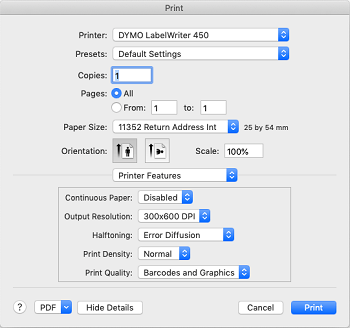
从产品视图列表打印
如果您决定跳过零售条码标签应用,您可以从产品视图列表打印条码。操作方法如下:
- 转到 Shopify 应用内的管理员面板。
- 点击或点击产品。
- 在此部分中,选择所有产品.
- 选择您需要条形码的所有产品。
- 选择产品列表上方的操作。
- 从下拉菜单中,选择打印条形码标签.
- 选择您希望标签的外观。
- 在模板下方,为每个产品设置您想要的标签数量。
- 确认您的打印机并选择打印标签。
在完成任务之前,您可以预览标签。这样,您可以确保它们是合适的。此外,您还可以将标签保存为 PDF 文件。
如何创建条码
您是否一开始对创建条码和模板感到困惑?在开始打印之前,请按照这些说明为您的产品生成条形码。请注意,您可以为所有或特定产品创建模板、条形码。
为所有产品创建条形码
- 从您的管理面板,打开零售栏代码标签应用。
- 选择创建条形码。
- 从此菜单中,选择为所有产品创建条形码。
- 选择是否要将现有条形码替换为为所有产品添加新的条码,或者只是为还没有条码的产品添加条码。
- 选择创建条码以确认操作。
创建条码特定产品
- 打开管理仪表板,然后打开零售条码标签应用。
- 选择创建条码。
- 从这里,选择为特定产品创建条码。
- 选择您需要条形码的产品。
- 点击添加。
- 选择为所有选定的产品添加新的条形码,或者只为没有的产品添加新的条形码
- 选择创建条形码以完成任务。
创建模板
如果您想在为您的条码制作模板,执行以下操作:
- 从零售条码标签应用中,选择“创建模板”。
- 选择“开始”。
- 点击跳过以继续创建模板。
- 为模板命名。
- 通过从流行或其他标签类型中选择模板来选择标签的外观。
- 选择代码和纸张品牌。
- 选择要在标签上显示的详细信息。
- 选择“创建模板”以完成。
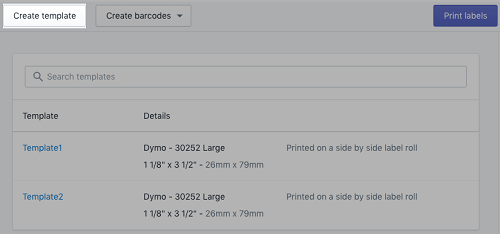
在几分钟内创建和打印条码
使用 Shopify ,为您的产品创建和打印条码变得简单。无论您是打印单个标签还是为一大堆产品打印标签,您都只需点击几下即可使用兼容的打印机。最好的事情是您可以使用您的移动设备,因为 Shopify 可以让您进行打印!这意味着您真的可以在几分钟内准备好您的条码。
您打印条码的方式是什么?您的打印机与空气打印兼容吗?在下面的评论部分告诉我们。







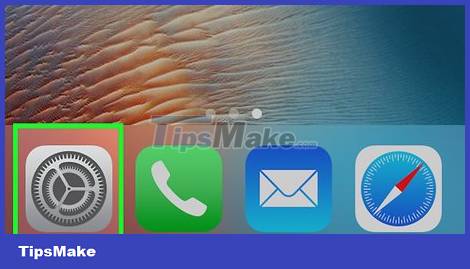
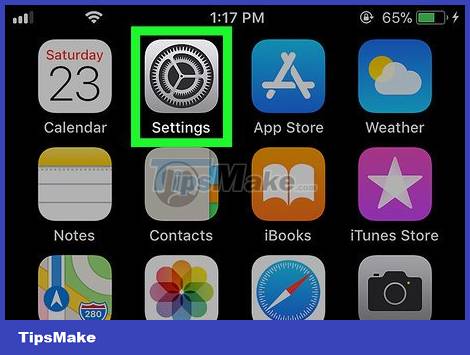
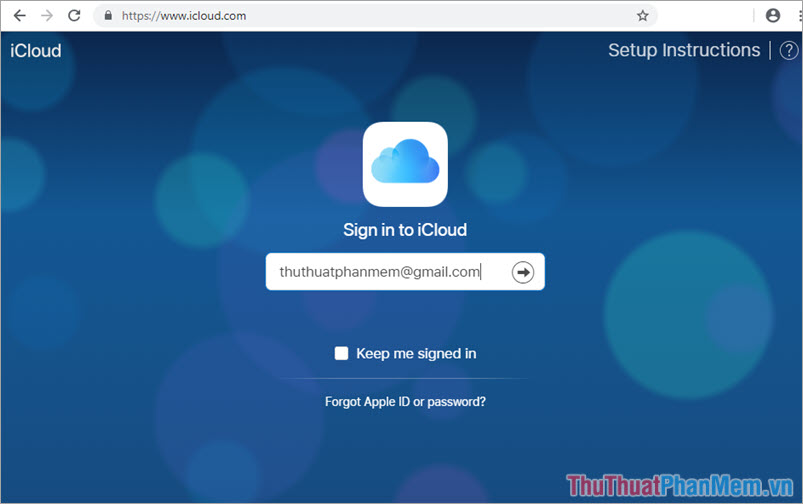

0 评论